Современные видеорегистраторы, а в последние годы уже и камеры имеют на борту свой облачный сервис для удаленного подключения к ним через сеть интернет. Соединение с камерами происходит через так называемое «облако», которое имеет некоторую задержку (бывает сервис перегружен или ведутся обновления) и это немного раздражает. Проброс портов позволит подключаться к вашему регистратору или камерам напрямую — минуя облачный сервис, при этом скорость соединения заметно возрастает. Или же ваше оборудование не имеет «облака», то проброс портов даст вам возможность просматривать свои камеры удаленно.
Для начала необходимо подключить у провайдера услугу: статичный IP адрес. Услуга платная, примерно от 200р/месяц (сумма на 2017г), стоимость не большая и позволяет с хорошей скоростью подключаться к своим камерам.
В качестве примера рассмотрим один из самых популярных Wi-Fi роутеров для видеонаблюдения: ZyXEL Keenetic 4G III. У разных моделей и на разных прошивках меню может немного отличаться, но это не суть важно.
Подключение накопителя (флешки) к роутеру Keenetic, создание домашнего сервера. Vpn-сервер SSTP.
Последовательность действий для проброса.
1. Заходим на веб-интерфейс роутера, введя в адресной строке интернет-браузера: 192.168.1.1 (IP адрес по умолчанию также может быть 192.168.0.1).
2. Идем на вкладку безопасность (значок с красным щитом) попадаем на первую вкладку: Правила трансляции сетевых адресов (NAT). Как видим правила у нас отсутствуют. Нужно его создать.
3. Нажимаем: добавить правило.
4. Описание: любое (название вашего правила).
5. Интерфейс: я выбрал Broadband connection (ISP) — т.к. у меня интернет оптоволокно; при использовании 3g/4g модема — выбирайте из списка его.
6. Протокол: TCP.
7. Порты TCP/UDP: Один порт 34567(вашего регистратора, он может быть другим).
8. Перенаправлять на адрес: 192.168.1.10 (IP вашего видеорегистратора, он может быть другим).
9. Новый порт назначения: 34567 (вашего регистратора, он может быть другим).
10. Нажимаем: Сохранить.
11. Перезагружаем роутер. Проброс должен включиться.
На моделях роутеров: Zyxel Keenetic Lite III, Start, USG, Viva, Giga 2, Extra II, DSL, Omni, Ultra проброс портов осуществляется по такому же алгоритму.
Далее вы подключаетесь через мобильное приложение или CMS (с компьютера) на статичный IP адрес, который предоставил вам провайдер.
Для подключения потребуется:
— Порт подключения (порт регистратора, в нашем случае это 34567).
— Login (обычно admin).
— Password (пароль вашего регистратора).
Удачного просмотра!
Источник: rucam-video.ru
luxorcheg

Описание настройки читайте настройки читайте ниже
Давно не писал в жж — учеба и тотальная нехватка времени. Но тут внезапно перед самым новым годом выдалось немного свободного времени, не суть в общем то .
Keenetic подключение и настройка USB жесткого диска
Предыстория: есть один телевизор LG 32LS570S и роутер ZyXEL Keenetic. Роутер умеет в USB и торрент т.е. вставляем флешку/переносной хард в USB на роутере и видим в винде сетевой диск.

Все бы ничего, но работает с ним только компьютер, а телевизор, хоть он и Smart TV, работать с ним не хочет, ему DLNA подавай. Вот по любому можно было сделать работу с сетевыми дисками, но маркетинг же, не удивлюсь если в новых моделях появится поддержка работы с сетевыми дисками
DLNA сервер можно крутить с компа, производитель нам рекомендует PLEX Media Server. Вариант конечно рабочий, но смотреть фильм на телевизоре и слушать шуршание компа на заднем плане как то не комильфо. Да еще и глючный веб-интерфейс этого плекса, который шаринт не все фильмы и то через одно место.
Тут еще совершенно случайно образовался переносной хард на 500Гб. Таскать мне его в качестве переносного не зачем, не использую я такие объемы. Было решено пихнуть его к роутеру как сетевой диск-файлопомойку
Вспомнил что роутер может быть торентокачалкой и задумался на счет DLNA сервера. На первый же гугловский запрос вылезла ссылка.
Чему я был несказанно рад.
Но тут всплыли грабли — работает только с версией (v1) прошивки роутера. Не страшно — откатился на последнюю прошивку v1.
Граблями номер 2 оказалось то, что работает это все с файловой системой ext2/3. Оказалось что с NTFS тоже работает, но по отзывам чуть медленнее нежели на ext2.
Дальше вроде бы все просто
И так начинаем ставить DLNA сервер на наш Keenetic
1)Форматируем диск
2)Создаем папку system в корне диска, в ней папку bin и закидываем в нее .sh скрипт отсюда. Качаем PuTTY .
3)Подключаем наш хард/флешку к роутеру. Заходим в вебморду роутера 192.168.1.1 идем во вкладку система и выбираем пункт журнал. Ждем появления строки Running in background .
4)Запускаем ранее скачанный PuTTY вводим данные как на скрине, затем переходим во вкладку Window и выбираем пункт Translation — меняем кодировку на UTF-8. Жмем Open.
5) В появившемся окне вводим пароль zyxel и продолжаем установку командами
finish_install.sh
opkg update
opkg upgrade
После этого ставим текстовый редактор nano командой
opkg install nano
Ставим сам DLNA сервер командой
opkg install minidlna
Настраиваем командой
nano /media/DISK_A1/system/etc/minidlna.conf
Пример настроек(в конфиге все подробно расписано, правда на английском, но тем не менее понятно)
media_dir=/media/DISK_A1/data/downloads
media_dir=A, /media/DISK_A1/data/Music
media_dir=V, /media/DISK_A1/data/Films
media_dir=P, /media/DISK_A1/data/Photos
Сохраняем после этого конфиг — F2 потом Y и Enter.
Естественно нужно перед этим создать в корне диска папку data и в ней downloads,Music,Films и т.д.
Запускаем DLNA сервер командой
/media/DISK_A1/system/etc/init.d/S50mini dlna start
В принципе все, есть правда еще одни грабли — скорость копирования с компьютера на сетевой диск 3-4Мб/с ну тут уже никак не решить, говорят правда, что на ext быстрее но пока не пробовал.
Вот так это все выглядит
Как то так потом это выглядит на телевизоре
З.Ы. Если кому интересен список доступных программ/пакетов — введите в консоле:
opkg list
в консоле появится список доступных пакетов вместе с описанием.
Так же рекомендую поставить(именно поставить, а не использовать встроенный в прошивку) торент клиент Transmission. Вебморда которого, на мое удивление, почти корректно открывается на Android,е.
Источник: luxorcheg.livejournal.com
Телевизор не видит keenetic
С помощью автоматической подсказки можно сузить результаты поиска до возможных соответствий при вводе текста.
- Сообщество
- Домашние Кинотеатры
- Телевизоры
- KDL-52W5500 по DLNA видит структуру папок, не види.
KDL-52W5500 по DLNA видит структуру папок, не видит видео
- Отметить как новое
- Закладка
- Подписаться
- Отключить
- Электронная почта другу
Стараюсь подружить старичка KDL-52W5500 с домашним DLNA.
Схема сети следующая: на входе стоит роутер Zyxel Keenetic Giga II с последней прошивкой v 2.04(AAFS.1)C6 и поднятым DLNA (minidlna 1.0.24-10-1), который раздает видео с подключенного по USB внешнего винта WD MyBook 2TB на NTFS.
Видео уже длительное время раздается на домашние устройства, в т.ч. KDL-42W653A (wifi/ethernet) и медиацентр Iconbit XDS1003D (ethernet), проблем нет, работоспособность DLNA подтверждена.
Поднятый из закромов 52W5500 был обновлен до последней версии 1.752EA, подключен к сети по кабелю (напрямую к роутеру), хорошо работает с DLNA, который по wifi раздает ПК Vaio SVL241490X (как своим встроенным DLNA-сервером, так и через Home Media Server).
52W5500 видит DLNA-сервер на Zyxel Keenetic Giga II, видит структуру папок, но не видит видео и муз.файлы (пробовал mkv, avi, mp4, mp3), но те же самые файлы видит и проигрывает с ПК (который в свою очередь тянет их с роутера).
Пробовал различные имена — кириллицей, латиницей, цифрами. Интересный момент — видит изображение jpg, но открывает его в маленьком размере, не соответствующим исходному разрешению файла. Замена внешнего винта в NTFS на флешку в FAT32 успеха не принесла.
Собственно, asking for help
- Отметить как новое
- Закладка
- Подписаться
- Отключить
- Электронная почта другу
visile-eyed написано:
Стараюсь подружить старичка KDL-52W5500 с домашним DLNA.
Проблема :
52W5500 видит DLNA-сервер на Zyxel Keenetic Giga II, видит структуру папок, но не видит видео и муз.файлы (пробовал mkv, avi, mp4, mp3 ), но те же самые файлы видит и проигрывает с ПК (который в свою очередь тянет их с роутера).
. таки, все, что можно было подружить, Вы, коллега, уже весьма успешно подружили :smileyhappy.
«Воспроизведение файлов, полученных через сетевое устройство, возможно при условии, что они имеют один из следующих форматов.
– Фотографии: формат JPEG .
– Музыка: формат MP3 или линейный формат PCM .
– Видео: Сохраненные на сервере файлы должны иметь следующие форматы: AVCHD, HDV, MPEG2-PS .»
» В зависимости от сетевого устройства формат файла может быть преобразован перед его переносом с сервера. В таких случаях при воспроизведении используется формат файла, полученный после преобразования», что вполне поддерживается только DLNA-серверами, установленными на Вашем ПК, как теперь правильно понимаете :smileywink:.
Успехов :smileygood_luck:, и рассказывайте.
«Правильная постановка задачи важнее даже, чем её решение. » (Альберт Эйнштейн) .

Подключение и установка цифрового интерактивного телевидения IPTV на роутерах семейства Zyxel Keenetic II — Keenetic II, Keenetic Giga II, Keenetic Ultra и новинках Keenetic Omni, Keenetic Viva и Keenetic Extra одинакова. Отличие есть только у Keenetic Start и Keenetic Lite II, но об этом я уже писал тут.
Смысл действий сводится к тому, что один LAN-порт, в который включается ТВ-приставка, логически связывается с Интернет-портом (WAN). Есть 2 варианта конфигурации, которые напрямую зависят от того, каким образом доставляется Мультикаст-трафик к абоненту, а соответственно надо снимать тег IPTV-vlan или не надо:
Вариант 1. IPTV на Zyxel Keenetic II без VLAN ID.
Этот вариант используется у 90% Интернет-провайдеров: ТТК, Билайн, Дом.ру и у большинства филиалов Ростелеком. IPTV-трафик доставляется к абоненту в нетегируемом виде, то есть для подключения телевидения Вам нужно всего лишь выделить порт под приставку и сделать его параллельным c WAN-портом.
Шаг 2. В Веб-интерфейсе роутера выбираем в нижнем меню значок Интернет в виде глобуса:


Примечание:
Разработчики Zyxel советуют так же включать и настраивать службу IGMP Proxy, хотя в большинстве случаев телевидение и без этого работает беспроблемно.
Для того, чтобы включить IGMP Proxy на роутерах Zyxel Keenetic II (Omni, Viva, Giga, Ultra, Extra) нужно сначала установить такой компонент. Для этого сначала надо зайти в раздел Настройка => Компоненты:


Вариант 2. IPTV на Zyxel Keenetic II с указанием VLAN ID.


Вводим Vlan ID и нажимаем кнопку ОК.


Быстро подключить практически любой роутер (маршрутизатор) может тот, кто уже не раз это делал. Но если это ваш первый опыт подключения, не спешите. Мы предлагаем вам детально познакомиться со всеми кнопками, разъемами, индикаторами и прочими компонентами роутера Keenetic Extra, понять суть техники подключения, а затем приступать к процессу настройки.
Внешний вид роутера Keenetic Start (KN-1110 и KN-1111)
Как пользоваться разъемами и кнопками

Начнем изучение с одного из главных элементов маршрутизатора KN-1110 и KN-1111 — WAN-порта для подключения интернета. Находится он на задней панели устройства и нужен для подключения провода вашего интернет-провайдера. На картинке ниже он синего цвета и обозначен цифрой 0. Рядом с ним в линию выстроились еще три разъема с номерами 1-3. В любой из них вы можете подключать кабели, по которым роутер будет обеспечивать интернетом домашние устройства (телевизоры, ТВ-приставки и другие). Сюда же подключается компьютер для настройки роутера (с компьютера вы зададите данные провайдера) или обновления его прошивки.
С правой стороны от портов вы видите разъем для подключения кабеля к розетке. Слева от портов производитель обустроил кнопку сброса. Во избежание случайного нажатия, например, детьми, кнопка скрыта небольшим отверстием, поэтому для ее нажатия понадобится острый предмет. О самой процедуре сброса мы расскажем в последнем разделе.
На лицевой стороне роутера вы найдете еще одну кнопку со значком беспроводной сети. Если вы кратко нажмете кнопку один раз, то активируется режим WPS, в котором к этому роутеру можно быстро подключить другой роутер, телефон и прочие устройства. При удержании кнопки в течение трех секунд вы включите или выключите Wi-Fi-сеть вашего роутера. Однако заметим, что эта кнопка настраиваемая, то есть в панели управления можно задать ей другие функции.
Модель KN-1111 отличается от модели KN-1110 наличием кнопки на боковой панели, при помощи которой можно переключиться с режима роутера на режим ретранслятора. Такая функция будет полезна в больших домах, где требуется несколько роутеров для обеспечения полного покрытия сигнала.
Как пользоваться индикаторами
В модели Keenetic Start (KN-1110) есть три индикатора на лицевой панели. Первый справа индикатор отвечает за беспроводную сеть. Ровно светящийся индикатор подскажет вам, что сеть Wi-Fi включена. Частое мигание означает передачу данных по беспроводной сети, а редкое мигание свидетельствует об активации режима WPS. Если индикатор не работает, то сеть Wi-Fi выключена.
Средний индикатор будет светиться при установке интернет-соединения и погаснет при его отсутствии.
Первый слева индикатор (индикатор статуса) при включении роутера начнет мигать, что обозначает загрузку устройства. То же самое происходит в случае обновлении прошивки. Когда маршрутизатор загрузится и будет готов к работе, мигание сменится ровным свечением, а при выключении устройства он погаснет.
Этот же индикатор реагирует на срабатывание настраиваемой кнопки, которую мы упомянули выше. Если активируется назначенная кнопке функция, индикатор статуса дважды мигнет и погаснет. Если действие функции прекращено, индикатор будет две секунды мигать и на две секунды гаснуть. Аналогичная реакция с интервальным миганием происходит и при нажатии самой настраиваемой кнопки.
Подключение роутера Keenetic Start
Как подключить роутер Keenetic Start к интернету
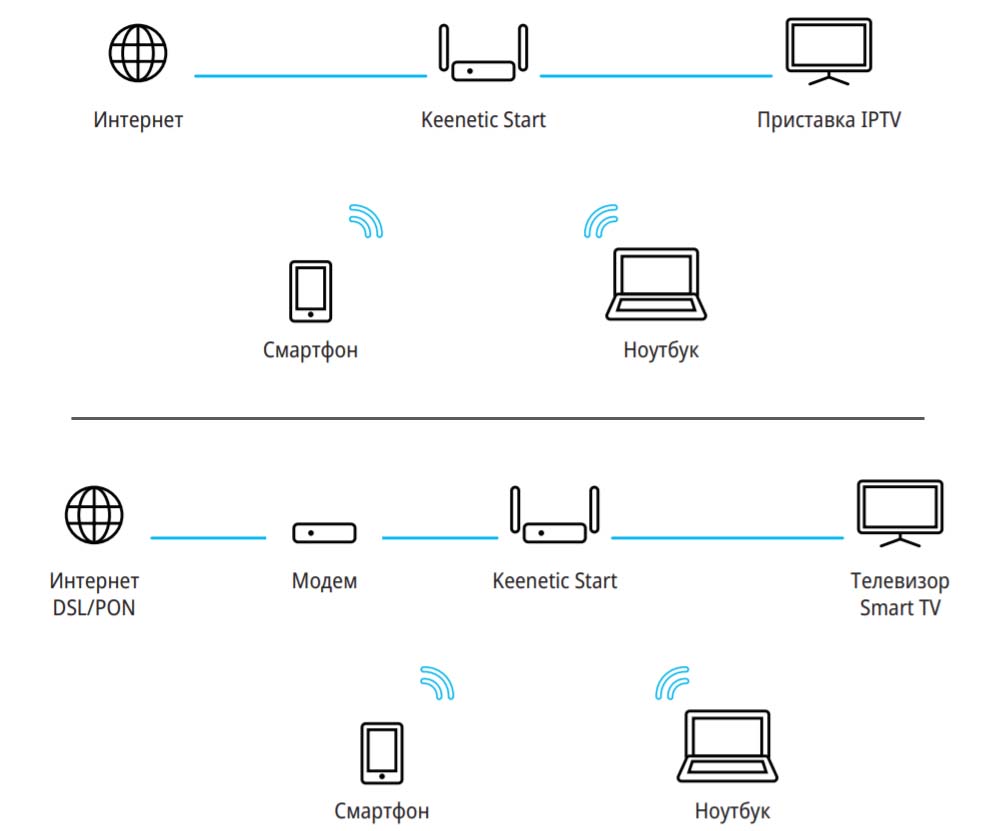
Первым делом подключите к маршрутизатору кабель питания, включите его в розетку и дождитесь загрузки. Посмотрите, каким образом вам обеспечен доступ в интернет: в дом подведен кабель (витая пара) или нужно использовать телефонный провод, провод по технологии GPON и модем. Первый случай самый простой.
Включите в синий порт 0 кабель провайдера или соедините этот порт с интернет-розеткой (если она есть в вашем доме). Во втором случае подготовьте модем и соедините синий порт 0 с портом LAN модема. Для соединения вам понадобится сетевой кабель (есть в коробке Keenetic Start и может также быть в коробке модема). После этого подключите модем к сети. Чтобы вы могли воспользоваться всем функционалом роутера, ваш модем должен работать в режиме моста.
Как подключить роутер к компьютеру и другим устройствам
Теперь вам нужно подключить роутер к компьютеру, чтобы ввести данные из договора с провайдером. Для модели Keenetic Start есть два способа подключения: по проводу или по Wi-Fi. Вы также можете вести настройки с телефона через мобильное приложение My.Keenetic.
Подключение по проводу проводится в таком порядке: сетевым кабелем из комплекта соединяете любой из портов 1-3 роутера с сетевым гнездом компьютера. После этого загружаете компьютер и приступаете к настройке (см. раздел ниже).
Для подключения по Wi-Fi у вашего компьютера должен быть встроенный или внешний Wi-Fi-адаптер. Сначала загрузите компьютер, затем включите адаптер Wi-Fi, если он не включается по умолчанию. Рассмотрите этикетку снизу роутера и найдите на ней название и пароль от Wi-Fi-сети (роутер к этому моменту должен быть уже загружен). Откройте на компьютере раздел сетевых подключений, найдите в списке сетей Wi-Fi-сеть своего роутера и подключитесь к ней при помощи пароля с этикетки.
Если вы хотите сразу подключать к роутеру телевизор или другие устройства, подготовьте сетевые кабели нужной длины. Принцип подключения здесь такой: соединяете любой из свободных портов 1-3 с сетевым портом телевизора и при настройках сразу задаете параметры для телевидения (см. следующий раздел по настройке). Для настройки других устройств воспользуйтесь разделом настроек из меню этих устройств.
Как настроить Wi-Fi-роутер Keenetic Start

Настройка роутера подразумевает, что вам нужно внести данные вашего провайдера и задать желаемые параметры работы. Вводить данные провайдера необходимо при первой настройке роутера и в случае сброса его настроек (о нем читайте в конце статьи). К настройке параметров работы роутера относится задание расписания его работы, смена паролей, обновление прошивки и другие. И при первичной, и при последующих настройках вы должны подключить роутер к компьютеру при помощи сетевого кабеля или по Wi-Fi. Только после этого вы сможете войти в панель управления и задать желаемые настройки.
Сброс Keenetic Start к заводским настройкам

Подключение и установка цифрового интерактивного телевидения IPTV на роутерах семейства Zyxel Keenetic II — Keenetic II, Keenetic Giga II, Keenetic Ultra и новинках Keenetic Omni, Keenetic Viva и Keenetic Extra одинакова. Отличие есть только у Keenetic Start и Keenetic Lite II, но об этом я уже писал тут.
Смысл действий сводится к тому, что один LAN-порт, в который включается ТВ-приставка, логически связывается с Интернет-портом (WAN). Есть 2 варианта конфигурации, которые напрямую зависят от того, каким образом доставляется Мультикаст-трафик к абоненту, а соответственно надо снимать тег IPTV-vlan или не надо:
Вариант 1. IPTV на Zyxel Keenetic II без VLAN ID.
Этот вариант используется у 90% Интернет-провайдеров: ТТК, Билайн, Дом.ру и у большинства филиалов Ростелеком. IPTV-трафик доставляется к абоненту в нетегируемом виде, то есть для подключения телевидения Вам нужно всего лишь выделить порт под приставку и сделать его параллельным c WAN-портом.
Шаг 2. В Веб-интерфейсе роутера выбираем в нижнем меню значок Интернет в виде глобуса:


Примечание:
Разработчики Zyxel советуют так же включать и настраивать службу IGMP Proxy, хотя в большинстве случаев телевидение и без этого работает беспроблемно.
Для того, чтобы включить IGMP Proxy на роутерах Zyxel Keenetic II (Omni, Viva, Giga, Ultra, Extra) нужно сначала установить такой компонент. Для этого сначала надо зайти в раздел Настройка => Компоненты:


Вариант 2. IPTV на Zyxel Keenetic II с указанием VLAN ID.


Вводим Vlan ID и нажимаем кнопку ОК.
Источник: tehnika-gid.ru